Jak powiększyć podgląd wydruku w programie Word 2010
Podgląd wydruku jest przydatną opcją w programach takich jak Microsoft Word, ponieważ drukowana wersja dokumentu może być jedyną rzeczą, którą widzą widzowie. Nie będą więc mogli zobaczyć, jak pięknie może to wyglądać na ekranie, ale cała ich opinia będzie oparta na tym, jak wygląda na stronie. Więc jeśli twój dokument ma jakieś nietypowe formatowanie lub masz zamiar wydrukować wiele kopii, dobrze jest dowiedzieć się, jak będzie wyglądał na papierze. Podgląd wydruku spełnia tę funkcję, a program Microsoft Word 2010 ma nawet funkcję powiększania, dzięki której można lepiej przyjrzeć się dokumentowi.
Laserowa czarno-biała drukarka kosztuje mniej za stronę niż drukarka atramentowa, a strony drukują się znacznie szybciej. Ta bezprzewodowa drukarka laserowa to świetny wybór, a nawet tańsza niż niektóre z bardziej popularnych dostępnych opcji atramentowych.
Powiększanie podglądu wydruku w programie Word 2010
Jeśli jesteś przyzwyczajony do programu Microsoft Word 2003, w którym dostępna była dedykowana opcja podglądu wydruku, Word 2010 jest nieco inny. Jest teraz „główny” ekran drukowania, na którym wybierasz wszystkie opcje drukowania, i na którym również sprawdzasz podgląd wydruku.
Krok 1: Otwórz dokument w programie Word 2010.
Krok 2: Kliknij kartę Plik w lewym górnym rogu okna.

Krok 3: Kliknij opcję Drukuj w kolumnie po lewej stronie okna.
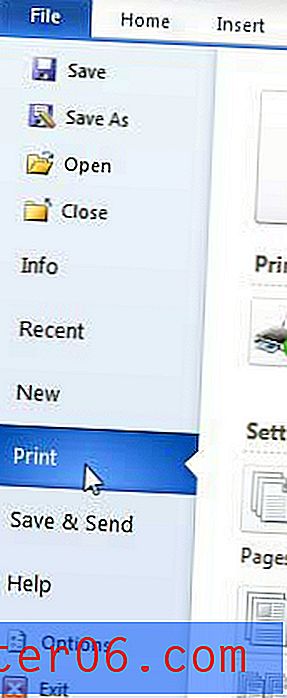
Krok 4: Kliknij suwak w prawym dolnym rogu okna, a następnie przeciągnij go w lewo, aby pomniejszyć, lub przeciągnij go w prawo, aby powiększyć. Możesz zresetować go do domyślnego poziomu powiększenia, klikając przycisk po prawej stronie suwaka.
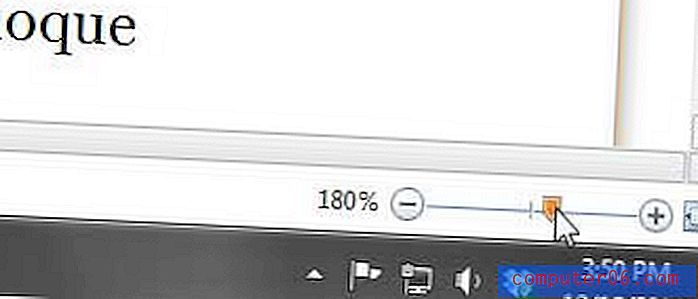
Zazwyczaj atrament do drukarki można znaleźć w niższej cenie od Amazon, niż w sklepie z cegłami. Odwiedź stronę z tuszem i tonerem, aby wyszukać tusz do drukarki i sprawdzić, czy możesz zaoszczędzić trochę pieniędzy.
Dowiedz się, jak drukować etykiety adresowe w programie Word 2010.



